Qual é a diferença entre o Ubuntu, o openSUSE e o Fedora no Windows 10?

O Windows Subsystem para Linux recebeu uma atualização enorme na Atualização de criadores de outono do Windows 10. Agora suporta múltiplas distribuições Linux, não apenas o Ubuntu. O Ubuntu, o openSUSE e o SUSE Linux Enterprise Server estão disponíveis no lançamento, com o Fedora e outras distribuições do Linux configuradas para chegar no futuro.
A Microsoft não está mais chamando esse software de “Bash no Windows”. Agora é oficialmente chamado de “Ubuntu no subsistema Windows para Linux”, “OpenSUSE no Windows Subsystem para Linux”, e assim por diante, dependendo de qual distribuição Linux você está usando.
Como Escolher sua Distribuição Linux
Para instalar uma distribuição Linux no Windows 10, você não precisa mais executar o programa “bash.exe”, que instalou apenas o Ubuntu. Em vez disso, você escolhe a distribuição Linux que deseja usar na Microsoft Store.
Se você tiver o software “Bash no Ubuntu no Windows” instalado na Atualização de criadores de outono do Windows 10, a Microsoft recomenda migrar seus arquivos, desinstalar o ambiente Ubuntu existente e use as novas distribuições Linux oferecidas pela Loja. Essa ferramenta "Bash no Ubuntu no Windows" permanecerá funcional, mas será considerada obsoleta, o que significa que não receberá suporte no futuro.
Depois de ativar o recurso "Windows Subsystem for Linux" e reinicializar seu PC, você precisará abrir a Loja. Procure por "Linux" e clique no botão "Obter os aplicativos" no banner que aparece.
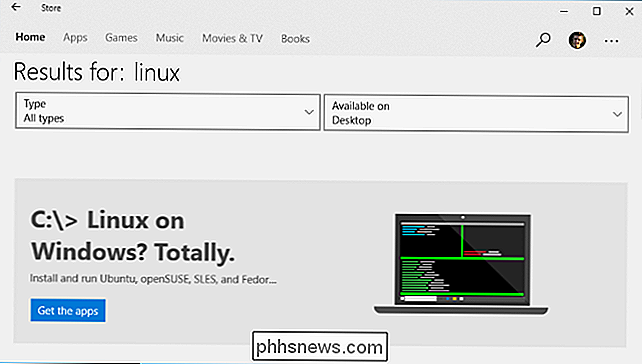
Você verá uma lista de todas as distribuições Linux oferecidas pela Microsoft Store aqui. Selecione uma distro e clique no botão "Get" para instalá-lo.
Update : Debian e Kali estão agora disponíveis na Loja, mas não estão listados aqui. Procure por “Debian Linux” ou “Kali Linux” para encontrá-los e instalá-los.
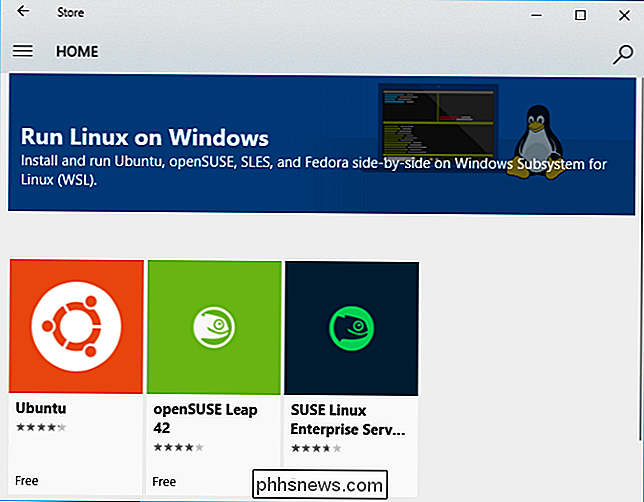
Qual distribuição Linux você deve instalar?
O Windows Subsystem para Linux é um recurso de desenvolvedor. Ele ainda é destinado ao uso de um ambiente Linux de linha de comando, com apenas suporte não oficial para aplicativos gráficos de desktop Linux.
Se você é apenas um entusiasta procurando brincar ou aprender a linha de comando do Linux, o Ubuntu ainda é uma ótima opção para começar com. É muito comum e bem suportado. No entanto, você pode escolher qualquer distribuição Linux que desejar.
Se você é um desenvolvedor, agora pode escolher o que mais se encaixa no que você está desenvolvendo. Afinal, diferentes distribuições do Linux possuem software e configurações diferentes. Se você está trabalhando em um software que será executado em um servidor Ubuntu, SUSE Linux Enterprise ou Fedora, você vai querer escolher a distribuição Linux correspondente para que seu sistema Linux funcione como seu ambiente de produção. Algumas distribuições Linux têm mais softwares de ponta e algumas têm um software mais conservador e estável.
Se você é um usuário experiente de Linux que está mais acostumado com uma distribuição do que com outra, provavelmente vai querer usar essa distribuição Linux. O Ubuntu será a escolha confortável para usuários de distribuições no estilo Debian (como o Mint), enquanto usuários com mais experiência usando distribuições baseadas em RPM podem escolher o Fedora ou o SUSE. Por exemplo, o Ubuntu usa o comando apt para instalar software, enquanto o SUSE usazyppere o Fedora usadnf.
Realmente, é como a escolha que você tem ao instalar uma distribuição Linux. no seu PC. Com qual distribuição do Linux você precisa trabalhar, está mais à vontade ou tem os pacotes de software necessários? A escolha agora é com você. Embora as escolhas sejam um pouco escassas no lançamento do Fall Creators Update, esperamos que muito mais distribuições Linux apareçam aqui também.
Você pode executar várias distribuições Linux, lado a lado
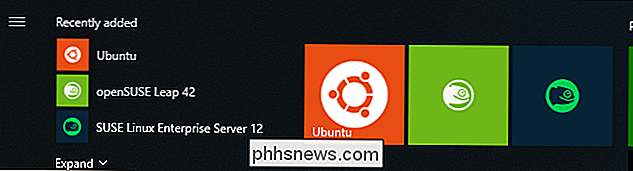
Você não tem para escolher apenas uma distribuição Linux. Você pode instalar quantas distribuições do Linux quiser daqui. Você pode até executar várias distribuições do Linux de uma só vez. Você verá uma janela de console separada para cada uma delas.
Para iniciar uma distribuição Linux, clique em seu bloco no menu Iniciar ou execute o comando para essa distribuição Linux. Por exemplo, você pode rodar “ubuntu” para o Ubuntu, “opensuse-42” para o OpenSUSE Leap 42, ou “sles-12” para o SUSE Linux Enterprise Server 12. Esses comandos estão listados na página Store para cada distribuição do Linux. >Cada distribuição Linux é executada separadamente e de forma independente e possui seu próprio sistema de arquivos separado e software instalado. No entanto, todos eles podem acessar o sistema de arquivos do Windows, para que você possa compartilhar arquivos entre eles.
Esses ambientes Linux também usam a mesma pilha de rede do Windows, o que significa que eles podem se comunicar entre si e com aplicativos do Windows. Você pode executar um servidor Apache na sua instância do Ubuntu, fazer com que o servidor da Web se comunique com um banco de dados em execução em uma instância do SUSE Linux Enterprise Server e acessar esse servidor Web por meio de um navegador da Web padrão instalado no Windows 10. Isso tudo funciona sem nenhuma configuração adicional de firewall, pois todo o software está sendo executado no seu PC, atrás do firewall.
Para desinstalar uma distribuição do Linux, clique com o botão direito do mouse no menu Iniciar e selecione “Desinstalar” para removê-lo. como você faria com qualquer outro aplicativo da Loja.

Como remover um computador antigo de um grupo doméstico do Windows
O Grupo doméstico do Windows é ótimo para compartilhar documentos, imagens e impressoras entre computadores em sua rede doméstica. Se você configurou por algum tempo, você deve ter notado que os fantasmas do computador antigo ficam na sua lista do Grupo Doméstico. Veja como bani-los. RELATED: Tudo o que você precisa saber sobre o uso de grupos domésticos no Windows Se você estiver em uma rede doméstica e quiser uma maneira fácil de compartilhar arquivos e impressoras entre computadores sem fazer propaganda com as configurações de rede do Windows, o Homegroup é um ótimo recurso.

Como tirar boas fotos de seus animais de estimação
“Nunca trabalhe com crianças ou animais” é uma máxima por um motivo. Infelizmente, a maioria dos donos de animais de estimação (inclusive eu) ignora essa lógica óbvia e tenta tirar fotos de seus animais de estimação. Enquanto você pode pedir a uma pessoa para posar de uma certa maneira, seus cães ficarão muito mais interessados em qualquer alimento, brinquedos ou esquilos que estejam próximos.



